Cómo conectar un teléfono Samsung a un televisor Samsung
Qué saber
- SmartThings: abre la aplicación. Seleccione su televisor. Escoger Mas opciones en la esquina superior derecha y seleccione Duplicación de pantalla (vista inteligente).
- Chromecast: conecta el Chromecast. En Google Home, ve a Agregar > Configurar dispositivoy configura el Chromecast. prensa Emitir.
- Duplicación de Wi-Fi: tire hacia abajo Notificaciones en un teléfono Samsung. Grifo Duplicar pantalla, elija el televisor, luego ingrese el PIN en el televisor.
Este artículo explica cómo conectar un Teléfono inteligente Samsung y un Samsung TV para ver contenido desde su teléfono a la TV con duplicar pantalla. La forma preferida de Samsung es la SmartThings aplicación.
Duplicación de pantalla con la aplicación Samsung SmartThings
Antes de comenzar, asegúrese de que su teléfono inteligente y su televisor estén en la misma red inalámbrica y asegúrese de que su televisor esté encendido y conectado a su cuenta SmartThings.
Abre el Aplicación SmartThings en su teléfono inteligente Samsung.
Desde el Tablero, seleccione su televisor.
Seleccione Mas opciones (tres puntos) de la esquina superior derecha de la pantalla.
Grifo Pantalla de espejo (vista inteligente).
Verá el contenido de su teléfono en la pantalla de su televisor.
Transmitir contenido a su televisor Samsung
Otra forma de ver el contenido de su teléfono Samsung en su televisor Samsung es con transmisión de pantalla a través de un dispositivo Chromecast y la aplicación Google Home. Para hacer esto:
Conecte el dispositivo Chromecast y encienda el televisor.
Configure la entrada del televisor en HDMI.
En la aplicación Google Home, seleccione Agregar > Configurar dispositivoy luego sigue las instrucciones para configurar tu Chromecast.
Seleccione y abra un Aplicación compatible con Chromecast en tu teléfono y luego toca el Emitir botón.
Disfrute de su contenido transmitido en su televisor.
Duplicación de pantalla con Samsung Smart View
La aplicación Samsung Smart View es otra forma de reflejar el contenido de su teléfono inteligente Samsung en su televisor Samsung. A partir de octubre de 2020, Samsung ya no admite esta aplicación, ya que se centra en la aplicación y el ecosistema SmartThings.
Si bien los nuevos usuarios no pueden descargar Smart View después de octubre de 2020, aquellos que tienen la aplicación aún pueden usarla para reflejar la pantalla de su teléfono en su televisor. Opcionalmente, use un dongle de fundición, como Chromecast, con Smart View.
En algunos televisores Samsung, es posible que deba activar la duplicación de pantalla yendo a Fuente > Duplicar pantalla o La red > duplicar pantalla.
-
Asegúrese de que su teléfono inteligente Samsung y Samsung Smart TV estén conectados a la misma red Wi-Fi.
Si usa un Chromecast, asegúrese de que esté conectado a la misma red Wi-Fi que su teléfono inteligente Samsung.
Desde su teléfono, arrastre hacia abajo la barra de notificaciones para ver el menú de accesos directos de la aplicación.
-
Desliza para buscar y tocar Vista inteligente.
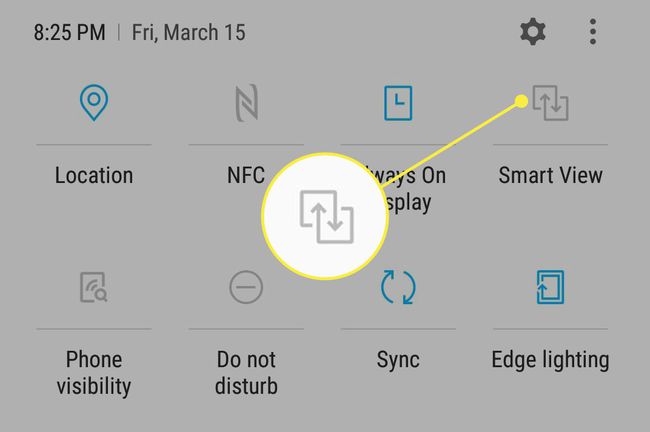
-
Elija su televisor Samsung. Verá que la pantalla de su teléfono inteligente o tableta Samsung aparece en el televisor.
Si es la primera vez que configura la duplicación de pantalla con Smart View, seleccione Permitir con el control remoto del televisor cuando el televisor le pide que confirme la conexión.
Cuando haya terminado, toque Vista inteligente en su teléfono para desconectar y dejar de duplicar.
Duplicación de pantalla Wi-Fi
Si tiene dispositivos Samsung más antiguos que no son compatibles con SmartThings o Smart View, aún es posible reflejar el contenido de su teléfono en su televisor Samsung.
Para comenzar, para algunos modelos más antiguos, presione el Fuente en el control remoto, luego seleccione Duplicar pantalla. Para otros modelos, presione Menú en el control remoto, luego seleccione La red > Duplicar pantalla.
Arrastre hacia abajo la barra de notificaciones en el teléfono Samsung.
Seleccione Duplicar pantalla (en algunos dispositivos, seleccione Conexión rápida).
Su dispositivo busca dispositivos disponibles para conectarse. Elija su televisor de la lista de dispositivos disponibles.
Si aparece un PIN en la pantalla del televisor, ingrese el número en su teléfono inteligente cuando se le solicite.
Una vez establecida la conexión, puede abrir la mayoría de las aplicaciones y programas desde su teléfono inteligente Samsung, y las aplicaciones se reflejan en su Samsung Smart TV.
